วิธีอัปโหลดม้วนฟิล์มใน iOS ไปยัง OneDrive

ที่เก็บข้อมูล iCloud ของฉันเริ่มเข้าใกล้ขีด จำกัด แล้วยังมีตัวเลือกที่ผู้ใช้สามารถใช้ Microsoft OneDrive เพื่อเอาชนะความรำคาญ
ที่เก็บข้อมูล iCloud ของฉันเริ่มเข้าใกล้แล้วขีด จำกัด ของ Apple iPhone ของฉันขอบคุณมีตัวเลือกที่ผู้ใช้สามารถใช้เพื่อเอาชนะข้อเสนอคลาวด์ที่ขาดแคลนของ Apple เมื่อคุณกระโดดเข้าสู่ระบบนิเวศของ Apple โดยเฉพาะในปี 2559 บริษัท กำลังมองหาการเติบโตของการบริการ คุณสามารถคาดหวังได้ว่าจะมีเพียงนิกเกิลและหรี่แสงไปพร้อมกัน อุปกรณ์มีราคาแพงพอแล้วที่ดูเหมือนว่าแอปเปิลที่ไม่มีเหตุผลจะคาดหวังให้ผู้ใช้จ่ายมากขึ้นสำหรับการจัดเก็บบนคลาวด์บนอุปกรณ์ที่จับภาพ 4k และวิดีโอ 1080p
ข้อเสียเมื่อคุณหลงทางจาก Appleข้อเสนอคือการขาดการรวมที่ไร้รอยต่อ iCloud สำหรับความผิดพลาดทั้งหมดใช้งานได้โดยเฉพาะอย่างยิ่งเมื่อมีการซิงค์ จนกว่า Apple จะเพิ่มค่าเริ่มต้นที่เก็บข้อมูลบนคลาวด์ฉันคิดว่าเป็นการดีที่สุดที่จะพิจารณาบริการอื่นเพื่อเสริม ตัวเลือกที่ทำงานได้อย่างหนึ่งคือ OneDrive ของ Microsoft ฉันลงทุนไปแล้วในการบริการเพื่อเก็บเอกสาร Office ทั้งหมดของฉัน ทำไมไม่ลองก้าวกระโดดที่สื่อส่วนบุคคลอื่นเป็นห่วง? แอป OneDrive บนมือถือทำให้การติดตั้งง่ายและกล้องของคุณม้วนเพื่ออัปโหลดโดยอัตโนมัติดังนั้นหากเกิดเหตุการณ์ที่เลวร้ายที่สุดคุณจะมีสำเนาสำรองอยู่เสมอ หากคุณใช้ประโยชน์จากโบนัสม้วนฟิล์มของ Microsoft เมื่อต้นปีนี้คุณควรมีพื้นที่เก็บข้อมูลฟรี 15 GB สำหรับรูปภาพของคุณเท่านั้น ในบทความนี้เราจะแสดงวิธีการตั้งค่าและใช้งาน
อัปโหลดรูปภาพของคุณโดยใช้แอป OneDrive สำหรับ iOS
เรียกใช้ OneDrive บนอุปกรณ์ iOS ของคุณหากไม่ใช่ติดตั้งแล้วมันเป็นการดาวน์โหลดฟรีจาก App Store คุณจะต้องมีบัญชี Microsoft เพื่อลงชื่อเข้าใช้และใช้บริการ เพื่อให้แน่ใจว่าคุณมีการตั้งค่าหนึ่ง หากคุณใช้ Office 365 คุณสามารถใช้บัญชีของคุณเพื่อลงชื่อเข้าใช้และอัปโหลดรูปภาพไปยัง OneDrive for Business
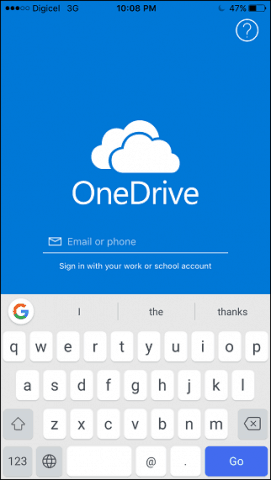
แตะแท็บรูปภาพเพื่อเข้าถึงคลังรูปภาพของคุณ หาก OneDrive แจ้งให้คุณเข้าถึงรูปภาพให้แตะตกลง
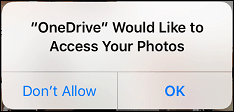
แตะเบา ๆ เปิด ถัดจาก กล้องอัพโหลด จากนั้นรอสักครู่ในขณะที่ OneDrive เตรียมที่จะอัพโหลดรูปภาพของคุณ
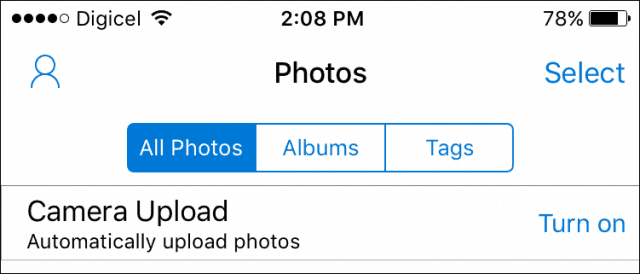
ขึ้นอยู่กับความเร็วของเครือข่ายและขนาดของห้องสมุดซึ่งอาจใช้เวลาสักครู่ คุณสามารถติดตามความคืบหน้าในขณะที่นับถอยหลังเป็นภาพสุดท้าย

แค่นั้นแหละ; อัปโหลดรูปภาพของคุณแล้ว คุณยังสามารถเข้าถึงและซิงค์รูปภาพของคุณจากอุปกรณ์อื่น ๆ ที่ใช้ OneDrive

หากคุณไม่ใช่แฟนของ OneDrive ยังมีอื่น ๆบริการคลาวด์ให้เลือก Dropbox ในขณะที่ด้านการจัดเก็บมีข้อ จำกัด รวมถึงตัวเลือกการอัปโหลดรูปภาพโดยมีข้อยกเว้นบางประการ รูปภาพของ Google น่าจะดีที่สุดสำหรับเก็บรูปภาพจำนวนมาก
บริการนี้มีมากถึง 15 GB ของ ฟรี พื้นที่เก็บข้อมูลออนไลน์และทำงานร่วมกับ iOS ของคุณได้อย่างราบรื่นม้วนฟิล์มด้วย คุณยังสามารถกำหนดค่า Google Photos ให้ลบรูปภาพที่จัดเก็บไว้ในเครื่องได้หากคุณใช้อุปกรณ์ที่มีพื้นที่ จำกัด เช่น iPhone 16 GB
ท้ายที่สุดแล้วขึ้นอยู่กับว่าคุณชอบบริการใดใช้ แต่นี่คือตัวเลือกที่คุณสามารถพิจารณาได้หาก iCloud ถึงขีด จำกัด คุณกำลังใช้บริการใด ๆ ที่กล่าวถึงหรือไม่? ถ้าเป็นเช่นนั้นโปรดบอกเราว่าคุณคิดอย่างไรในความคิดเห็น
นอกจากนี้สำหรับอุปกรณ์อื่น ๆ อย่าลืมอ่านบทความของเรา: สำรองข้อมูลรูปภาพของคุณไปยัง OneDrive โดยอัตโนมัติจากอุปกรณ์เคลื่อนที่ใด ๆ










ทิ้งข้อความไว้